在当今数字化时代,手机已经成为我们生活中不可或缺的工具之一,而随着手机应用的不断更新和完善,如何利用手机进行证书扫描已经变得异常简单和便捷。作为一款功能强大的办公应用,手机WPS Office不仅可以帮助我们处理文档、表格等办公任务,还可以轻松地进行证书扫描。下面就让我们一起来看看,如何利用手机WPS Office来扫描身份证。
手机 WPS Office 扫描身份证步骤
具体步骤:
1.首先在手机上打开并登陆【手机 WPS Office 】,并在首页满点击【+】
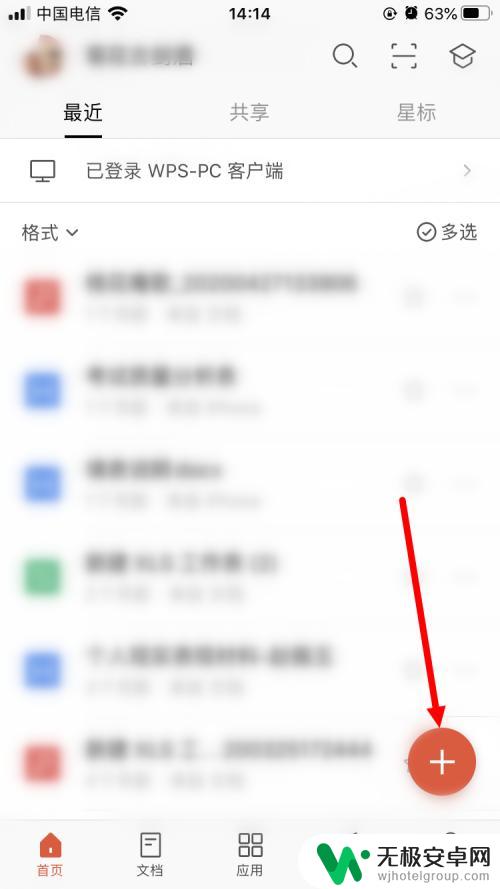
2.再在弹出的界面里点击【拍照扫描】。
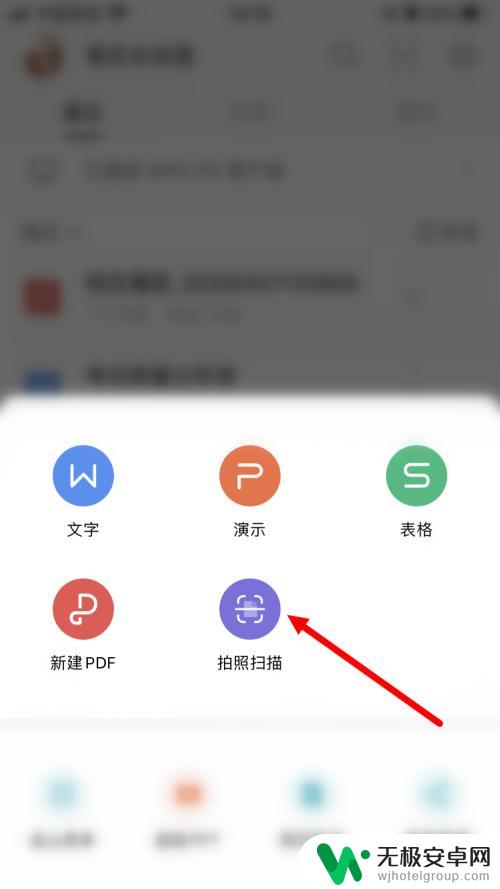
3.打开拍照界面后,点击【证件】。

4.点击选择证件类型,比如身份证。
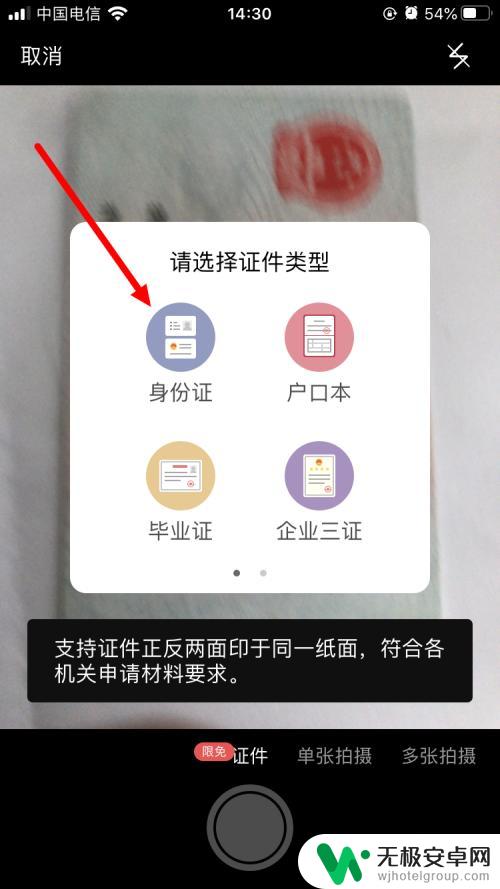
5.然后将身份证正面或反面置于白框中,点击拍照按钮。
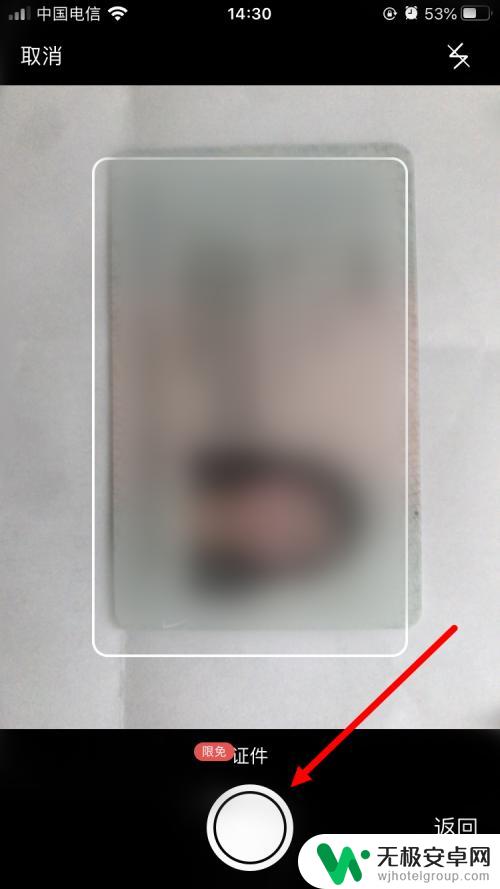
6.之后会自动生成正反面在同一纸面的扫描结果,点击【导出】。
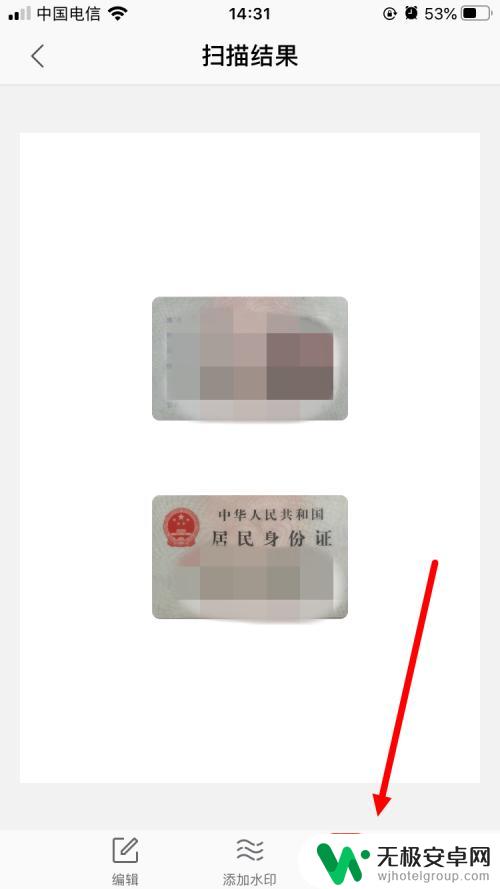
7.再点击【保存】。
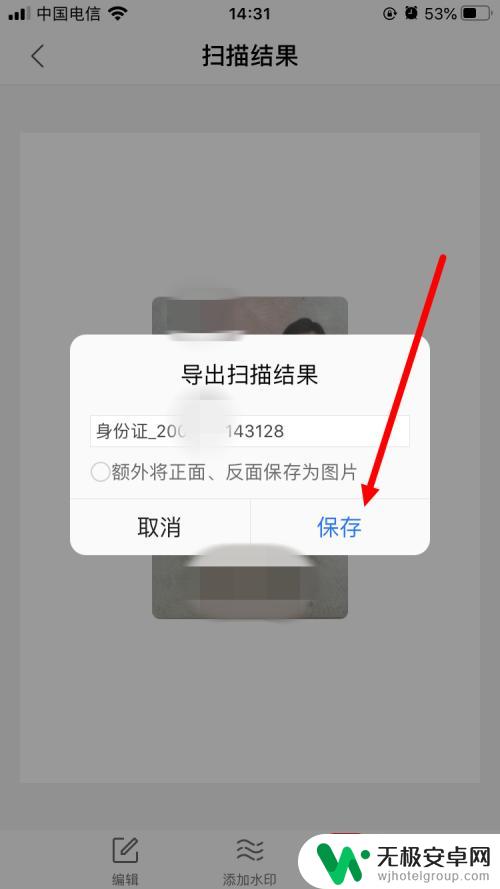
8.OK,保存成功。
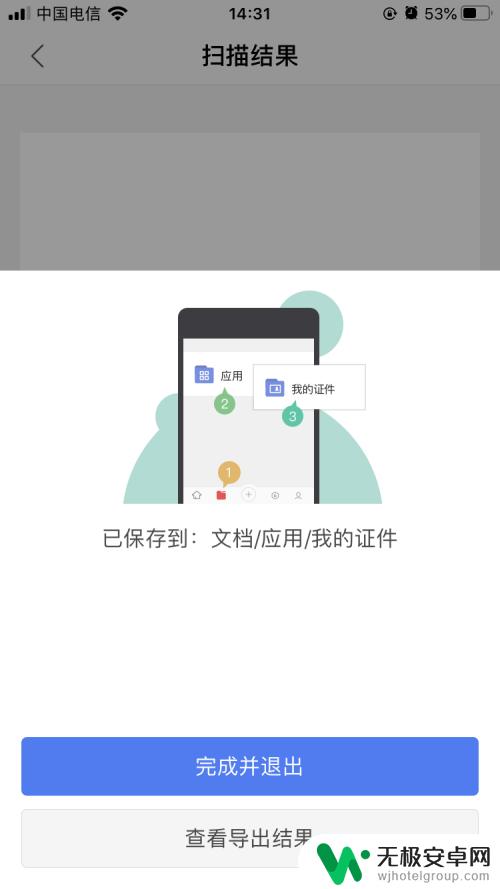
以上是关于如何使用手机WPS扫描证书的全部内容,如果有遇到相同情况的用户,可以按照我的方法来解决。










